对于喜欢折腾和尝新的小伙伴来说,每次更新硬件驱动或安装新软件都是一项极大的挑战,毕竟许多蓝屏事故就是这么出来的。

出现这些问题的时候,简单点的处理方式就是利用Windows自带的系统还原功能,把电脑恢复到更新/安装之前的状态。但Windows并不算懂我们的想法,自动创建还原点的时间相对比较随性,要是更新/安装出问题,一下子回到一周前,那还不如重做系统呢。

So,经过短暂的思考(也就是被总编殴打的那点功夫),小编想出个创建桌面快捷方式,让大家在准备“折腾”之前,只要双击运行就能让Windows创建特定还原点的方法哦。
用鼠标右键在桌面选择“新建-快捷方式”,把下面这段代码帖进去
cmd.exe /k "Wmic.exe /Namespace:\rootdefault Path SystemRestore Call CreateRestorePoint "%DATE%", 100, 7"
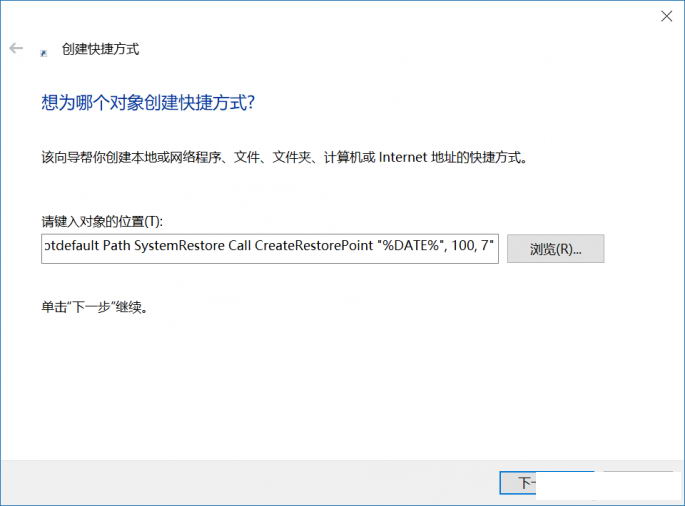
然后随便给快捷方式起个名字,这个就是随意啦。完成后,在快捷方式的图标上,选择“属性”,在“快捷方式”选项卡下,点击“高级”,在弹出窗口中勾选“用管理员身份运行”就OK了。

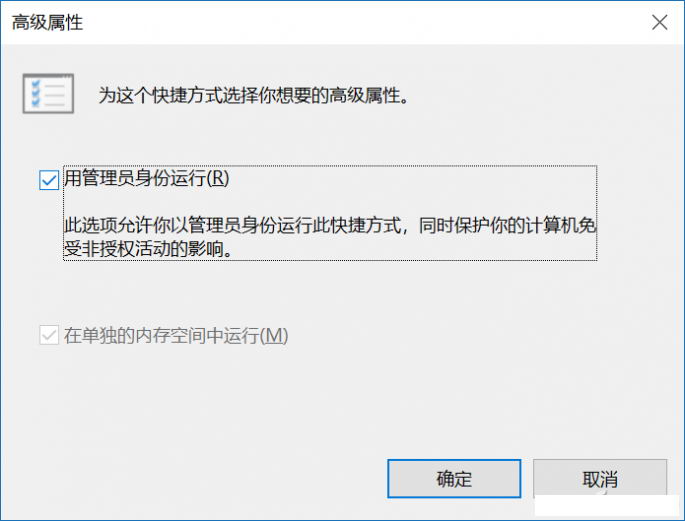
这样以后我们想要对电脑进行更改的时候,创建个可随时恢复的备份是不是有了保障啊?对了,要是想每天多次创建系统还原点,记得使用《让Win10每天自动做个还原点 还怕什么奇葩操作》修改下默认设置哦。

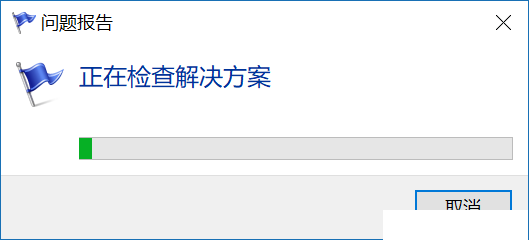




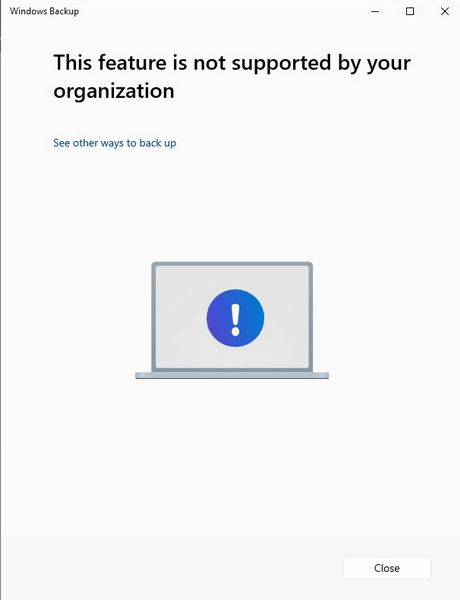




![[WIN] Bitdefender Antivirus Free v27.0.40.174](https://www.pcsofter.com/wp-content/uploads/2024/07/2024070110542125.webp)
![[WIN] RSS Guard 4.7.3 - 免费开源的订阅阅读器](https://www.pcsofter.com/wp-content/uploads/2024/07/2024072711135546.webp)
![[WIN] Any Video Converter Free v9.0.1](https://www.pcsofter.com/wp-content/uploads/2023/07/2023071311365820.jpg)
